買ってみましたよ。
中華製激安ノートパソコン。39,800円なり。
Amazonの価格表示を見ると49,800円となっていたりするが、実際にAmazonのサイトに行くと値引き価格が提示されているので、だいぶ安い。まあ、49,800円だったら買わないわ・・・。
激安中華ノートパソコン CHUWI LarkBook Xのスペック
- 画面解像度はFHD(1920×1080)を上回る2.2K(2240×1400)
- RAM8GB
- 256GBのSSD搭載
- IPS液晶で、タッチパネル付き
というところで、これなら39,800円なら買っても悪くないと思わせる。
しかし、CPUがCeleron N5100ってどうよ?これは使えるのか使えないのか?
私は外出先で仕事をする時は大昔のPanasonicのLet’s note CF-SX3を使っている。2013年のパソコンなので約10年前である。流石にノーマルのままでは使えないので、HDDはSSDに載せ替え、メモリは4GBから8GBに増設してある。
まあ、これでも不自由はないのではあるが、新しいノートパソコンを買ってみようと思ったのである。
M1チップ搭載のMacBookとか買ってみようか?とも思いつつ、まだまだ子供にお金かかるし、MacBookなんかみんな持ってるから話の種にもならないので、中華製ノートを買ってみることにしたわけだ。最悪使えなければメルカリで売ってもいいしね。
Let’s note CF-SX3はi5とはいえ、大昔のCore i5 4200UでPassMarkのスコアは2,486、これに対してCeleron N5100は2,625なのでほぼ同等の性能なのではないだろうか?と思ったのである。

参考:https://gadgetversus.com/processor/intel-celeron-n5100-vs-intel-core-i5-4300u/
見た目ほぼ互角だよね。
Core i5は2コアなのに対して、Celeron N5100は4コアなのでひょっとして割と速かったりしないだろうか?なんて期待もしたりしなかったりしつつなのである。
しかもGPUが新しいというアドバンテージもある。
ファーストインプレッションは
開梱して第一感は「お、なかなかいいじゃん!」であった。
金属製なので安物にありがちなプラスチック感はない。
また表面がマットな仕上げで高級感がある。これでCHUWIのロゴさえなければ・・・w
薄いし、なかなか軽いし、電源アダプターもかなり小さめで持ち運びは楽そう。厚さ2cm、重量1.4kgはなかなかだ。特にいま私が使っているLet’s noteは分厚いのでかなり小さいと感じる。

キーボードの一つ一つのキーも大きくて打鍵しやすい。薄いキーボードにありがちなキーを押し込んだときにたわむ感じはなく、それなりにしっかりしている。
スイッチオンしてみると、当然のことながらWindowsのセットアップが起動するが、それが終わって見慣れたWindowsの壁紙を見てみるとやっぱりきれいである。さすがにIPS液晶だけのことはある。
またディスプレイの縁も細くて、このあたりは安いのになんだか高級感がある。値段が3倍以上する国産の某T社のノートパソコンとかより見た目ずっとかっこいい。これでCHUWIのロゴさえなければ・・・(といいかげんくどい)。
Webのブラウジングをしてみた。
「う、重い・・・・」
遅いぞこれ!
と思ってタスクモニターをみてみると、Windows Modules Installer WorkerがCPU使用率をやたらと食っていた。これはWindows Updateの後始末をするタスクであって、いにしえの頃からWindowsがやったら遅くなる原因のひとつである。
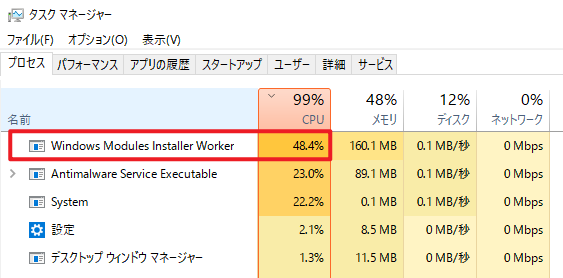
画像はAOMEIさんよりお借りしました。
https://www.ubackup.com/jp/articles/windows-modules-installer-worker-high-cpu.html
最近私が使っているデスクトップパソコンはRyzen 7でいつでも処理能力が有り余っているので、すっかりこんな現象があることを忘れていた。
5分ぐらいでタスクが終了すると、普通に使えるようになった。
ブラウザを開くとき一瞬遅いと感じるが、いつも速いパソコン使ってればそう感じるよねという感じで、Let’s noteと変わらない。
Youtubeを開くときの画像のサムネイル(下のような画面ね)が表示されるのは、明らかに遅いがまあ、こんなもんといえばこんなもの。
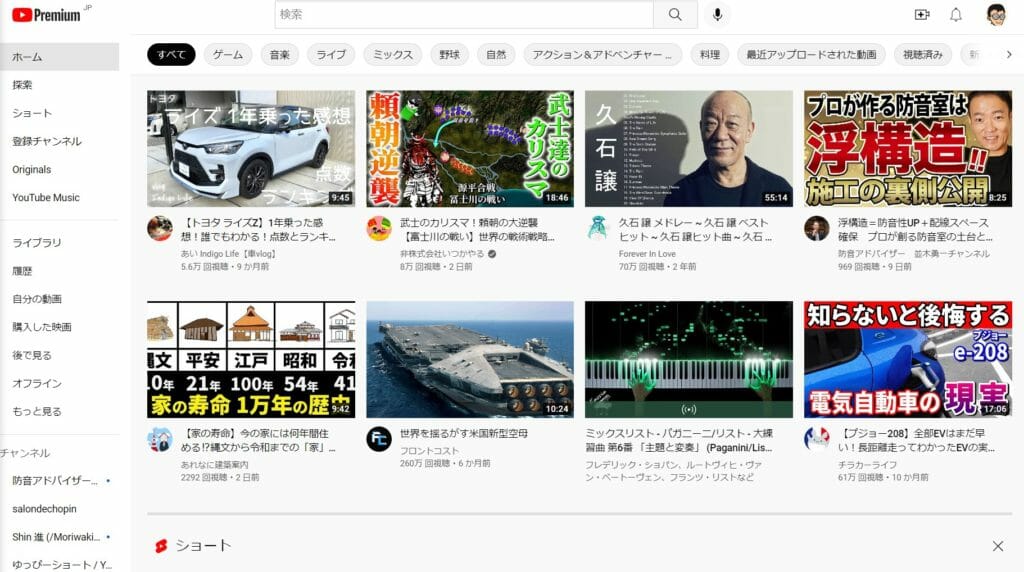
初回はこの画像の部分が灰色になっている時間が8秒ほどかかり長かったが、2回目以降は約3秒ほどで表示されるので問題でもないかな。
いつもこんなものだと思っていればこんなものってぐらいである。
Youtubeの動画に関しては画質1440pまでは実用範囲。4Kはコマ落ちして使い物にならない(まあ、モニターの解像度がそもそも4K表示できないのだから、そこまでの画質はそもそも無理なんだけど)。
2.2Kの解像度とIPS液晶とあいまって、Youtubeの動画は色味が深くきれいでよい。イケてるじゃんコレって感じ。昔のLet’s noteは視野角が狭いし、発色がイマイチなので実に差が際立つ。
USB-C端子について
このCHUWI LarkBook Xを買った理由の1つがUSB-C端子の存在。
これを使ってUSB-PD高速充電や、ビデオ出力ができるとのことである。
我が家にある4KサブモニターはUSB-Cケーブルから給電ができる優れもので、これ一本つなげばノートパソコンからつなぐことができるのである。
つないだら、確かに画像が映った。4Kの画像出力もできた。
しかし、遅いぞこれ。4Kの外部出力は使い物にならない。画面の最大化をするときにタイムラグがでる。うーーん、Celeron N5100の内蔵グラフィックは世代が新しいからそこそこ強いはずなんだけどなあ。
4Kの外部モニターでYoutubeを見ると、GPUが100%になって息も絶え絶え。カクカク止まって全然実用にならない。Youtubeの解像度だけ下げてもやはりコマ落ちする。
モニターの設定を変えてFHDに解像度を落とすと、最初はCPU使用率が100%近くなり少しコマ落ちするが、少しすると使用率が40%前後に落ち着いて見られるようになる。
なんで、こういう挙動なのかは謎だ・・・。
USB-PDに関しては給電できることは確認できたのだが、我が家にはUSB-PDに対応した充電器がないので高速充電できるかは不明である。
普通のUSB端子から充電すると、確かに充電できていることは確認できるのだが(充電中の表示になるので)でも、電力が足りないのでガンガン減っていく。
Wi-Fiについて
まあ、たいした話ではないのだがCeleron N5100のスペックとして、Intel® Wireless-AXとなっているため、Wi-Fi 6 (802.11ax)に対応しているのかと思いきや、対応していなかった。
デバイスマネージャーで確認したところ、Wi-FiはRealtek 8821CEとなっていたので、Wi-Fi 5 (802.11ac)だった。
Amazonの商品紹介にこう書いてある。
さらに、acデュアルバンドWiFi、Bluetooth 4.2およびその他の高速ワイヤレス伝送.(注:商品のさまざまなバッチが一緒に倉庫に入れられるため、受け取った商品の一部はWIFI 6+ I WIN11であり、一部はWIN10 + WIFI 2.4G + 5Gである可能性があります。商品はAmazonからランダムに送信され、指定できません。製品を送るため。)
ちょっと日本語が変なので何を言いたいのかちょっとわからないのだが、Wi-Fi 5モデルとWi-Fi 6モデルがあって、どっちが送られてくるかわからないということらしい。
まあ、Wi-Fi 5でも実務上はほとんど速度差を感じることないので、いいっちゃいいのだがちょっと残念ではある。
キーボードについて
日本国内仕様ではないのでUSキーボードである。

日本のパソコンとキー配列が異なるので注意。
USキーボードであるが、Windowsの設定でJISキーボードに合わせることはできる。
そうすると、同じにはなるのだが、キートップに記載されている内容と、実際に入力される文字が変わってしまうのがちょっとあんばいが悪い。
アルファベットや数字は変わらないものの、記号は異なってくる。
「@」のキーは「{」のキーに割り当てられていたりする。キー配列をちゃんと覚えていて、見ないでも打てるなら全く問題はないのだが、これはわりと不便。
「。」とか「、」は指が覚えているから、日本語を入力する分には困らないとは思う。しかしプログラミングで使う人だと、USキーボードは大変かもしれない。
USキーボード自体はかなりかっこいいし、慣れれば便利なものらしいのではあるが、もう何十年もJISキーボードに慣れ親しんできた自分にはちょっと不便がある。
とはいえ、普段からUSキーボードを使っている人にとっては何の問題にもならないし、むしろ歓迎すべきことである。
タッチパットについて
タッチパットは大型のもの。これって今風な感じ。誤タップとかは意外に大丈夫。
昔のWindowsのタッチパットは、誤タップがしょっちゅう発生して「もうーーー、お前ぶっ壊すぞ!」って思うぐらいイライラしたものだが、結構大丈夫だ。
安物のパソコンの割にはこのあたりはわりとちゃんと作ってある感じ。
画面がタッチパネルなので、タッチパットが苦手であればタッチパットをオフにしてしまってもいいが、3本指タッチなどを覚えてしまえば便利なので使いこなすことを推奨。
テレビ会議(Zoom)について
カメラの解像度は低い感じ。
実際に撮影してみたら1280×720ピクセルだったので、いわゆる720Pで92万1600画素である。
2,000円クラスのWebカメラとほぼ同等の性能である。
まあ、会議を普通にやる分には問題はない。もっと解像度がほしければ3,000円クラスを買ってもいいだろう。
問題は1つある。
バーチャル背景が使えないのである。
バーチャル背景とは、人物の背景を差し替える機能である。自分の部屋を会議に出ている他の人達に見せたくない場合に必須の機能である。
Zoomのバーチャル背景を使用するためには最低でCPUはi3以上が必要となっている。バーチャル背景を使おうとすると、
「お使いのデバイスはバーチャル背景をサポートしていません。」
という無情なメッセージが表示される。Oh No!!!!!っていう感じだ。出先で使うならいいけど、自宅でこれはちょっとつらい。
拡張性について
外部接続インターフェイスは、USB-C×1、USB 3.0×1、ヘッドフォン端子×1、マイクロSD×1と最小限な感じであるが、Bluetoothも使えるしこれで充分と思う。
Windows11へのアップデートについて
やってみたら普通にできたのでご安心を。
性能を実測してみた
ちなみにベンチマークテストの定番CINEBENCH R23でテストしてみたら、少しLet’s note CF-SX3を下回る結果となった。まあ、PassMarkとは評価指標が違うからしかたがないか。
CHUWI LarkBook X:マルチコア737 pts/シングルコア 427pts
Let’s note CF-SX3:マルチコア1016 pts/シングルコア565 pts
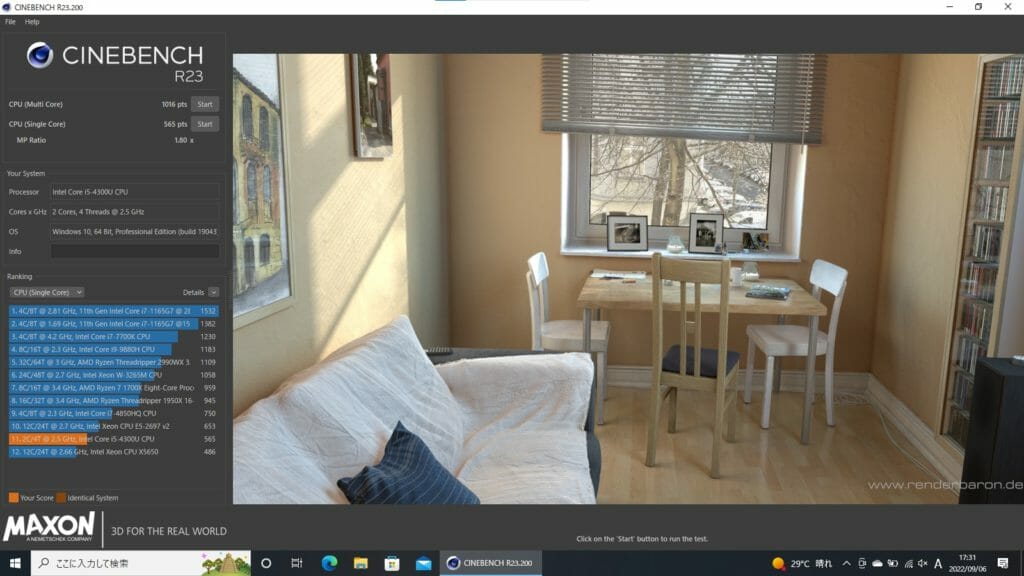
これは蛇足なのだが、FF15のベンチマークも動かしてみたらまあ当然ダメです。
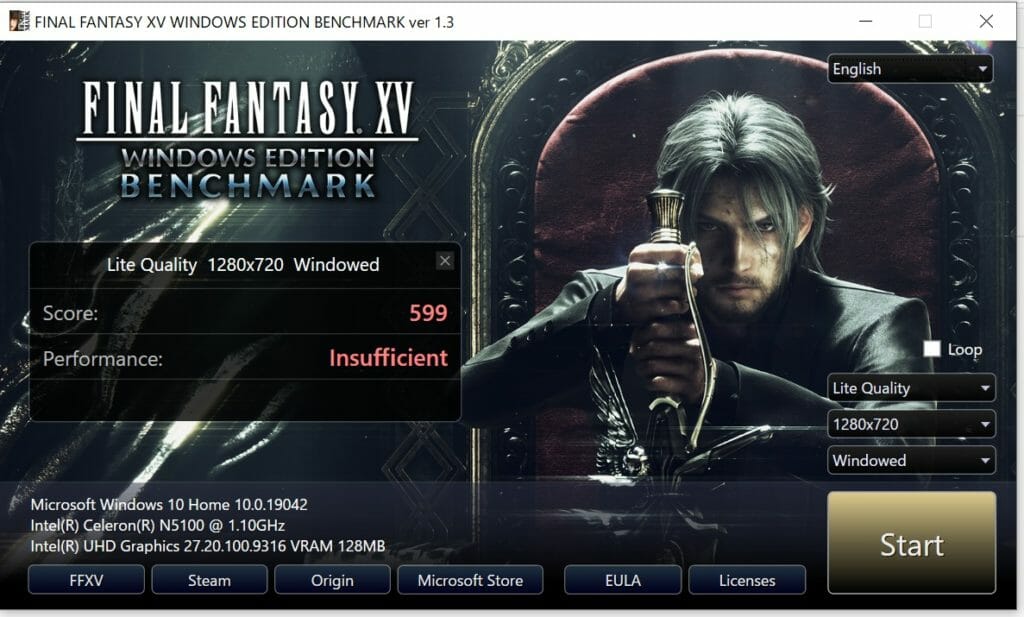 一番軽いモードでも動作しない。まあ、ゲーミングPCじゃないんだから当たり前ではあるな。
一番軽いモードでも動作しない。まあ、ゲーミングPCじゃないんだから当たり前ではあるな。
誰がCHUWI LarkBook Xを買うべきか?
ある程度パソコンがわかっている方で、1台はちゃんとした性能のパソコンを持っている人。
かつ、メインのパソコンがUSキーボードであればお勧めできる。
スタバとかに持っていって、ドヤ顔はできないが普通に使う分にはそれほど困らないだろう。
出先での事務作業のために使うのであれば悪くない選択肢だ。
というのも画面がちょっと広いので、普通のFHDよりもいい部分があるためである。
客先にプレゼンのために持っていくのは微妙かも。
「〇〇さんの会社ってそんなに儲かってないのかなぁ」
なんて思われたりして。そこも含めて話の種にしてしまうならありかも。




コメント